First Swift Code
Kita akan menggunakan bahasa pemrograman Swift yang merupakan bahasa Native untuk membuat aplikasi berbasis iOS. Dokumentasi resmi bisa dicek di website ini -> Swift.
Silahkan buka aplikasi Xcode, namun kali ini kita tidak akan langsung membuat Project di Xcode, melainkan ujicoba dulu dengan cara membuka Swift Playground di Xcode:
Buka aplikasi Xcode, lalu pilih menu 'File > New > Playground'**Seperti contoh gambar dibawah ini**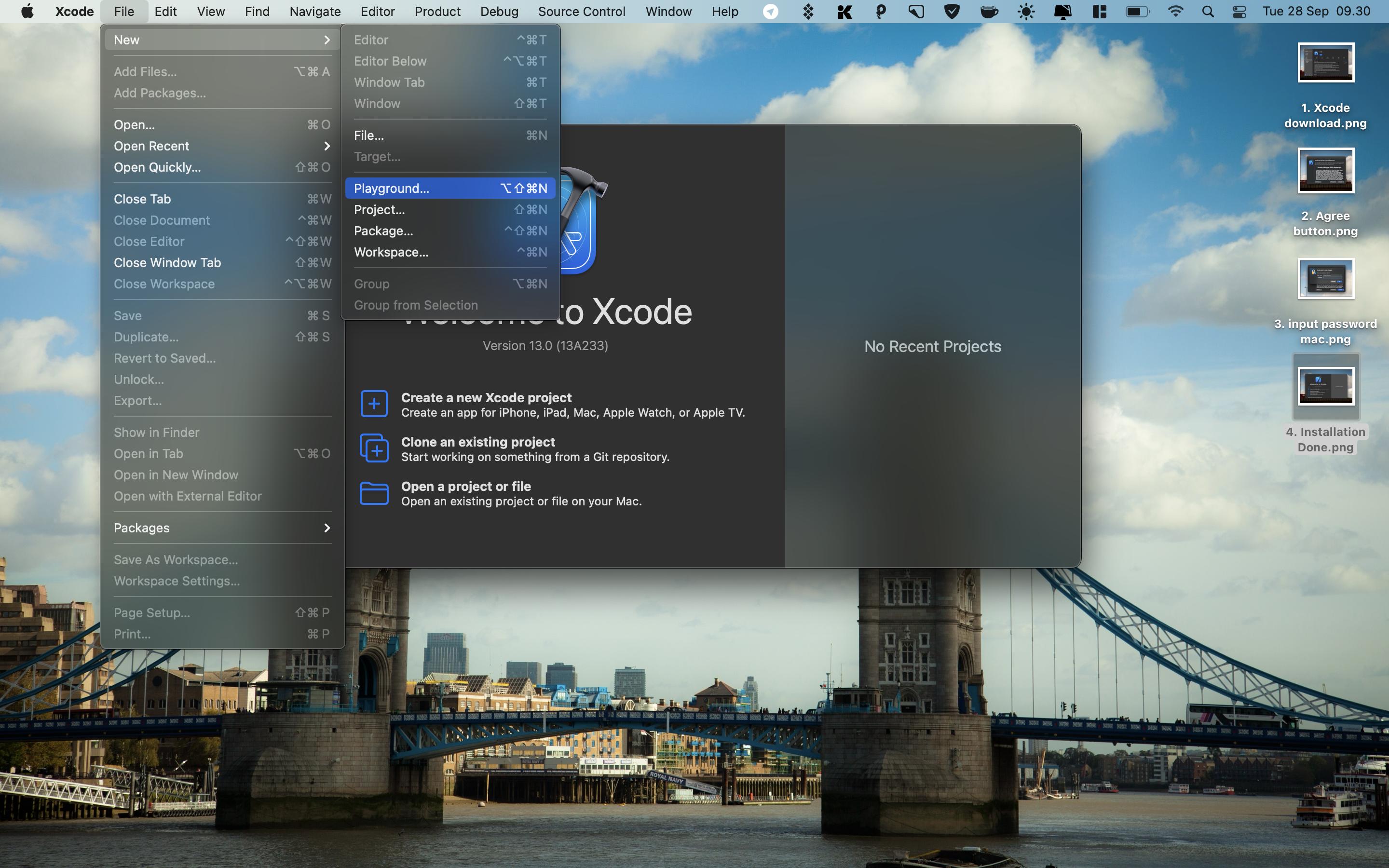
Setelahnya akan muncul tampilan seperti ini:
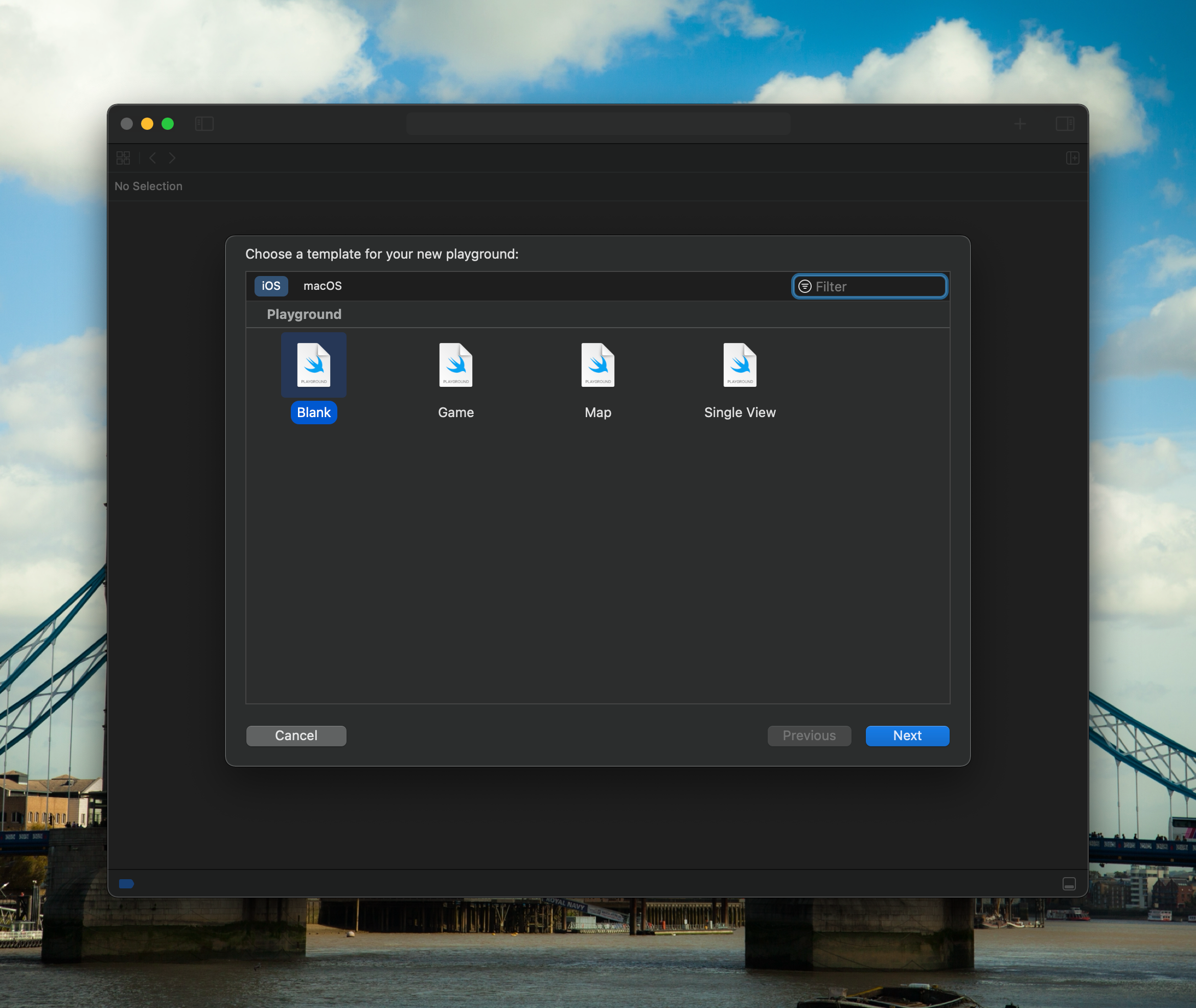
Mengapa pakai Playground?
Swift Playground ini cocok sekali untuk digunakan sebagai alat hands-on coding bahasa pemrograman Swift dimana nanti secara realtime kita akan lihat hasil codingan kita. Sebagian besar materi basic Swift Programming akan dijalankan di Swift Playground.
Blank Canvas
Kita start dari Blank canvas, lalu isikan nama filenya: misal: MyFirstPlayground atau nama lainnya, lalu pilih tempat lokasi penyimpanan file tersebut.
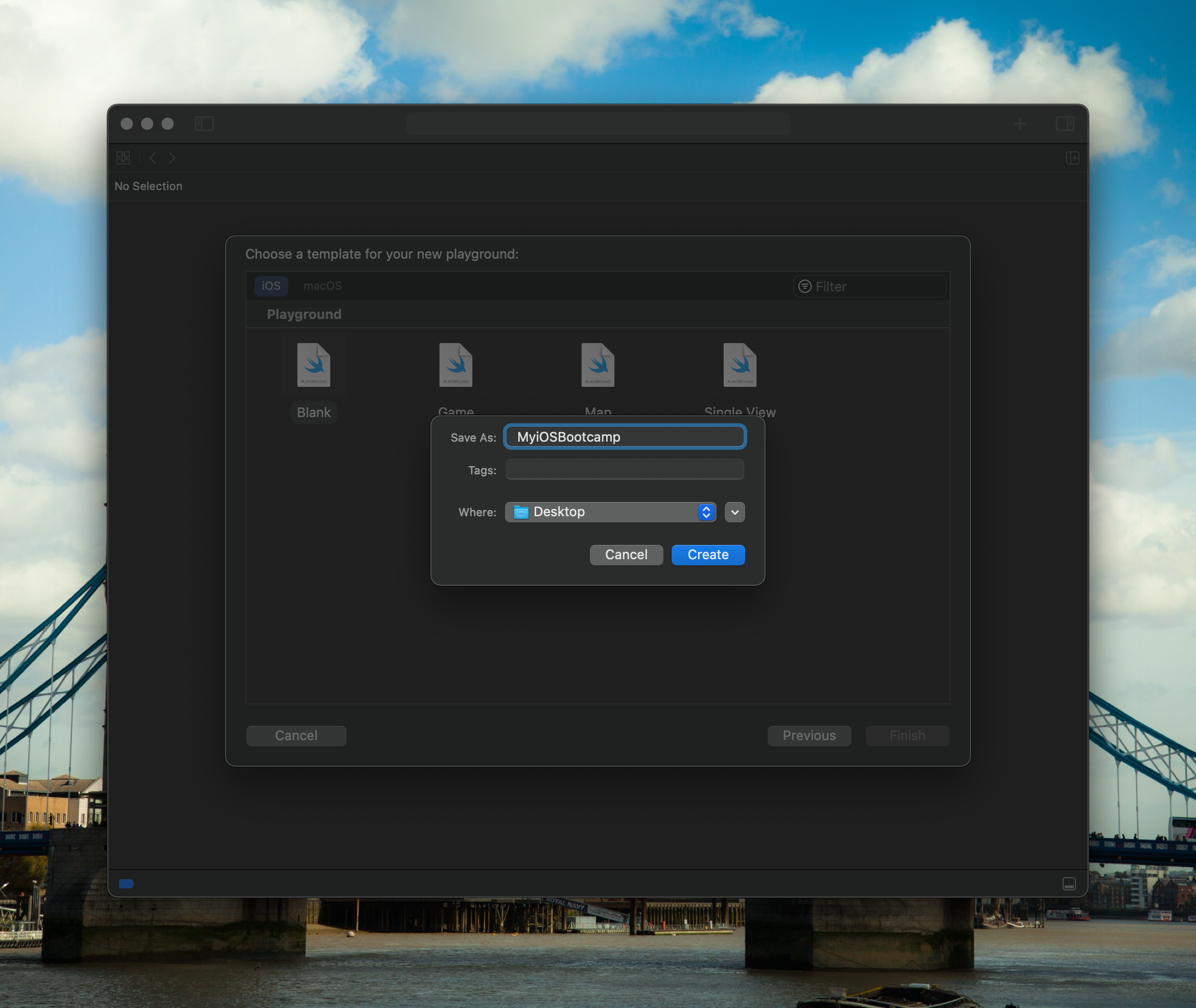
Lalu setelahnya muncul halaman berikut:
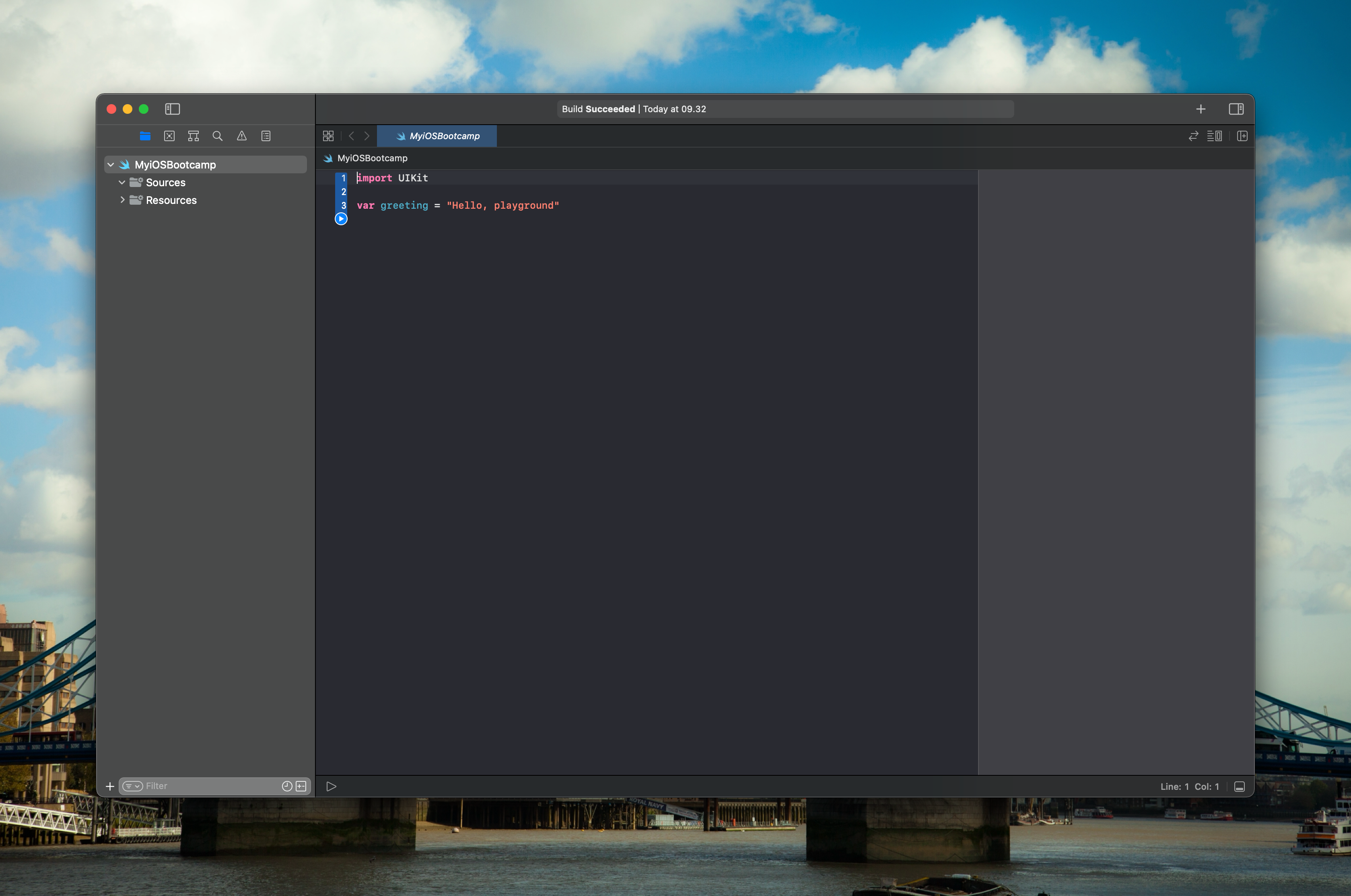
Our First Code
Jangan khawatir apabila tidak mengerti code dibawah ini untuk apa, karena tujuan kita di sesi instalasi ini adalah memastikan bahwa Xcode kita bisa menjalankan Swift Playground.
Silahkan copy paste code dibawah ini (atau diketik ulang lebih bagus), ke Playground. Lalu setelah itu jalankan aplikasinya (seperti contoh yang ada di gambar dibawah)
import UIKitvar greeting = "Hello, playground"// Playing around with UIvar emojiFinder = [ "⚡️": "Lightning", "🧑🏻💻": "iOS Developer", "🚀": "Rocket Science", "👩🏻🚀": "Woman Astronout", "👽": "I'm a legal Alien", "🤌🏻": "Easy peasy"]var wordToLookup = "⚡️"var meaning = emojiFinder[wordToLookup]// Adding some emoji to our UIViewlet containerView = UIView(frame: CGRect(x: 0, y:0, width: 300, height: 300))containerView.backgroundColor = UIColor.purplelet emojiLabel = UILabel(frame: CGRect(x: 95, y: 20, width: 150, height: 150))emojiLabel.text = wordToLookupemojiLabel.font = UIFont.systemFont(ofSize: 100.0)containerView.addSubview(emojiLabel)Untuk hasil jelasnya, bisa dilihat di gambar dibawah:
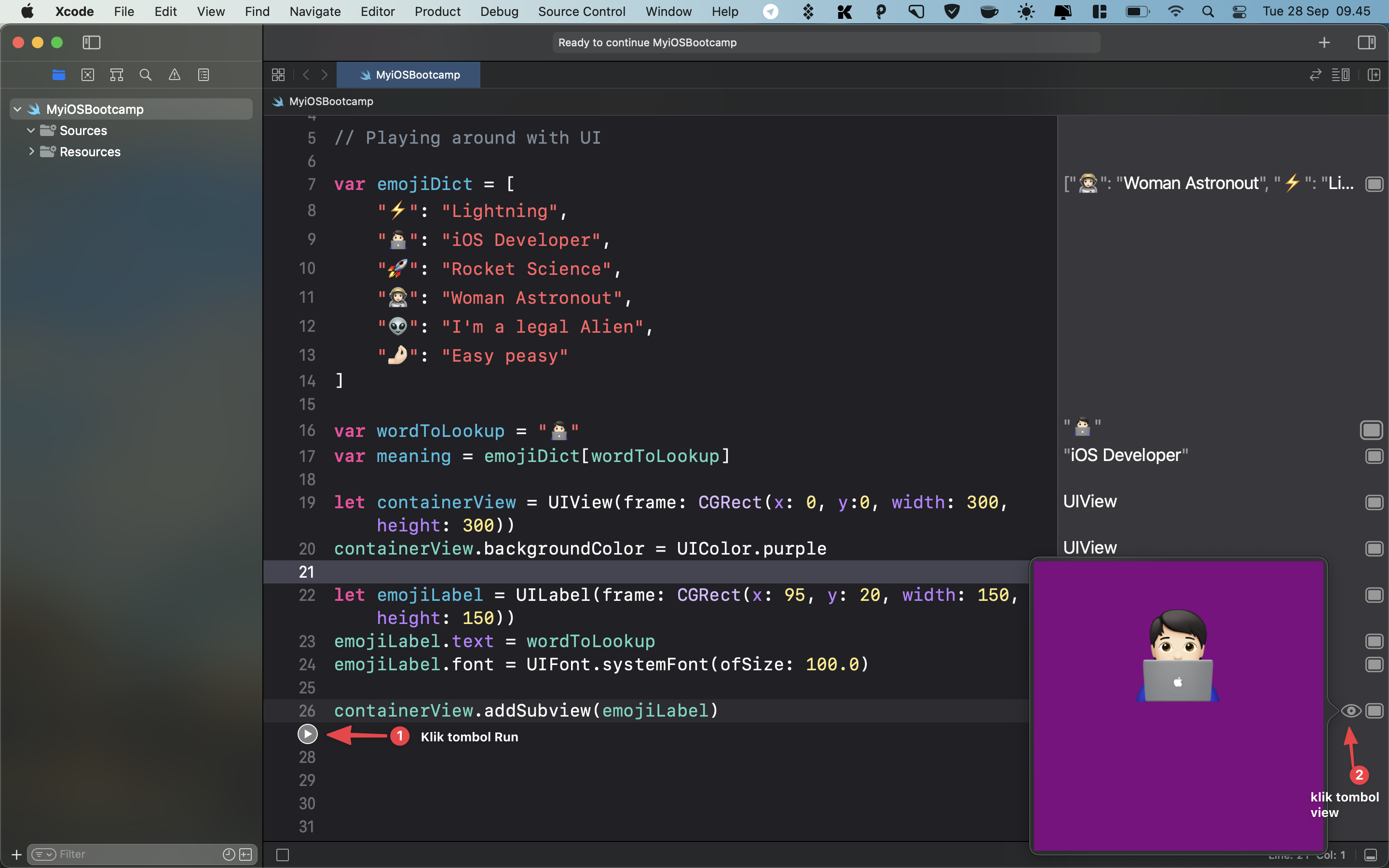
Kode diatas untuk menampilkan emoji dengan backgroundColor
Jangan khawatir apabila belum paham, sekali lagi ini untuk testing Xcode nya dulu.
Finishing Touch
Tambahkan code berikut ini dibawah baris code sebelumnya:
// Adding some label to our UIViewlet meaningLabel = UILabel(frame: CGRect(x: 90, y: 100, width: 150, height: 150))meaningLabel.text = meaningmeaningLabel.font = UIFont.systemFont(ofSize: 30.0)meaningLabel.textColor = UIColor.whitecontainerView.addSubview(meaningLabel)Jalankan kembali code tersebut, hasilnya muncul seperti ini:
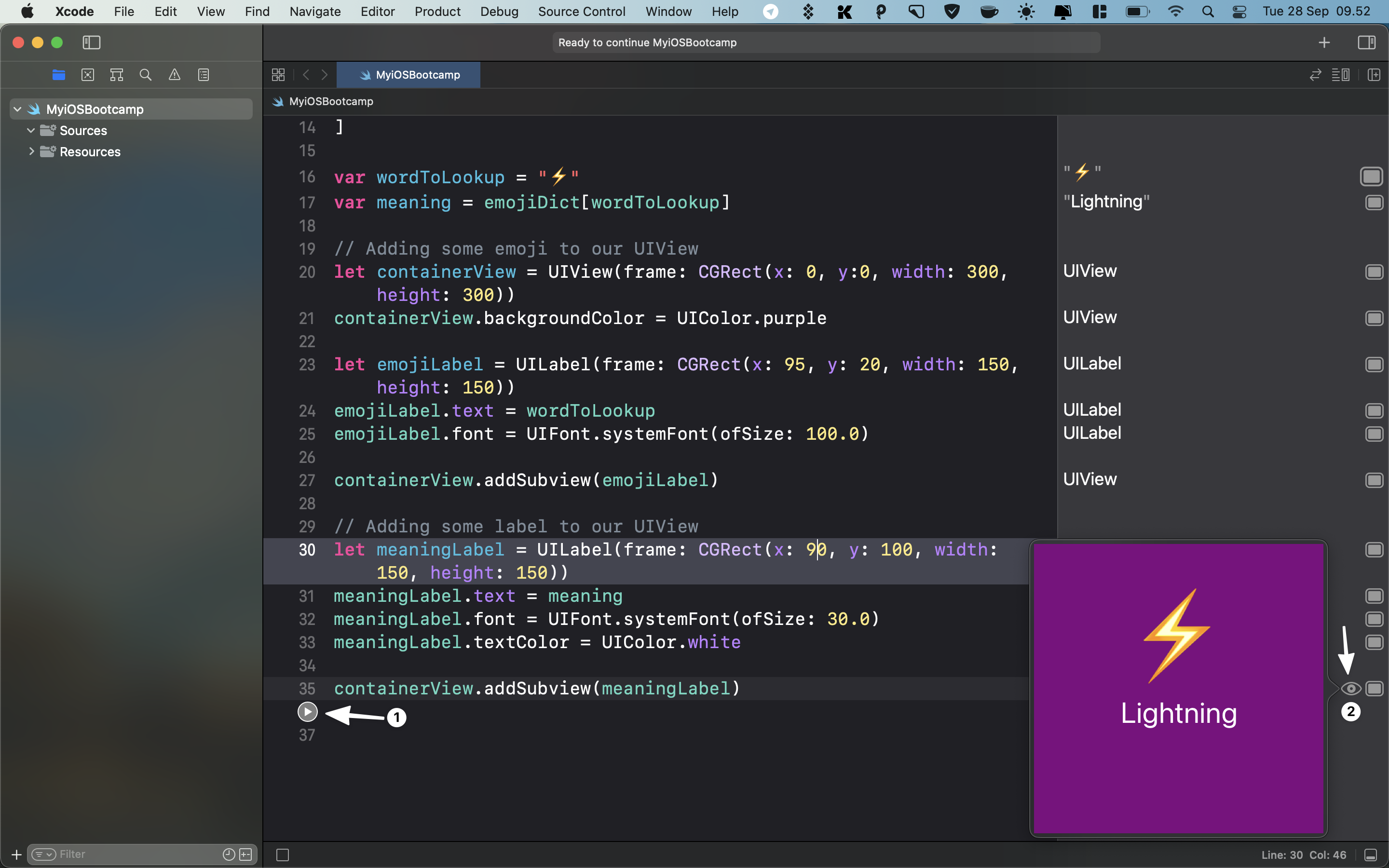
Change Value
Silahkan ubah-ubah value pada parameter dibawah ini, sesuai keinginan:
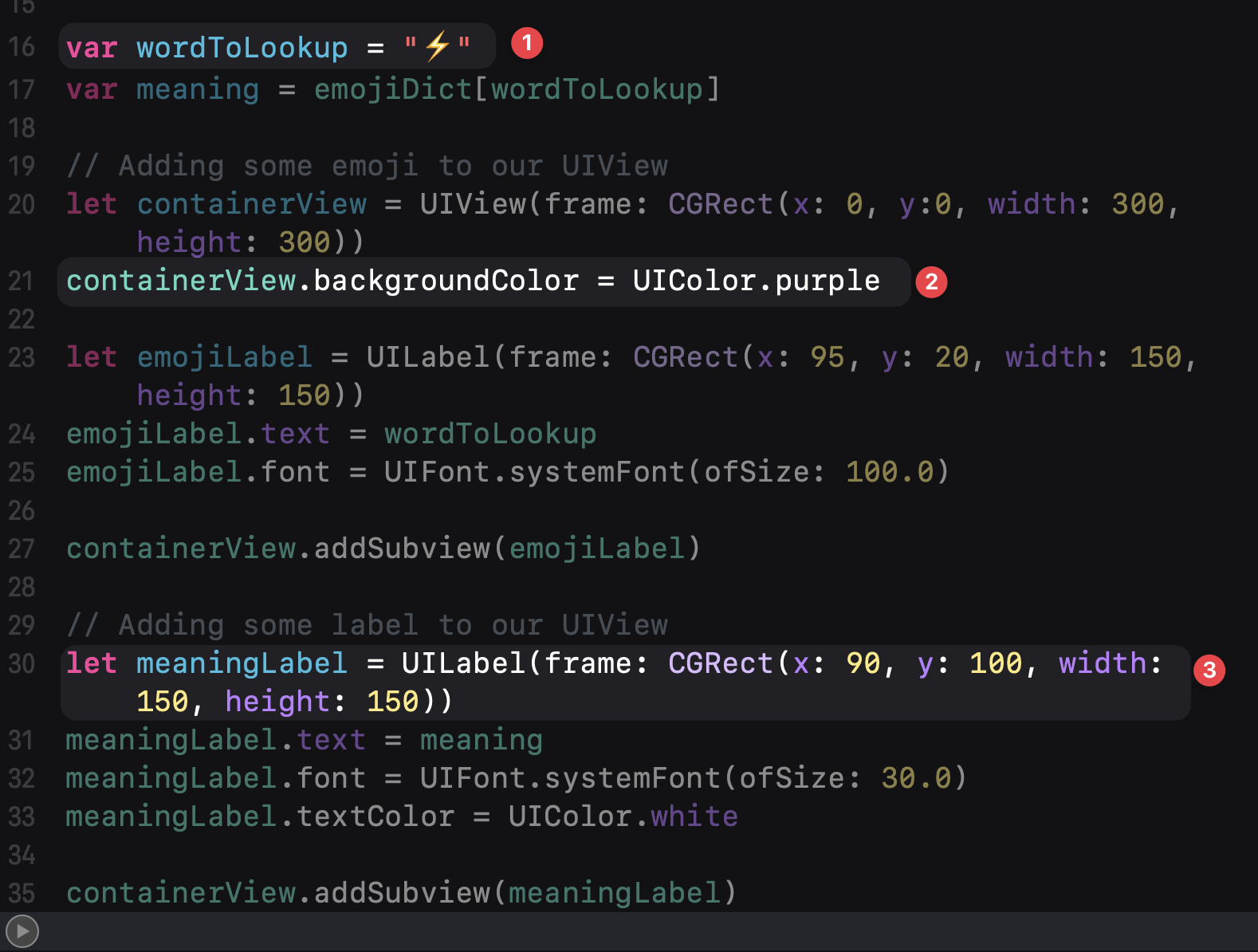
Jalankan lalu lihat hasilnya.
Final Code
Total keseluruhan Swift Code nya sebagai berikut:
import UIKitvar greeting = "Hello, playground"// Playing around with UIvar emojiFinder = [ "⚡️": "Lightning", "🧑🏻💻": "iOS Developer", "🚀": "Rocket Science", "👩🏻🚀": "Woman Astronout", "👽": "I'm a legal Alien", "🤌🏻": "Easy peasy"]var wordToLookup = "⚡️"var meaning = emojiFinder[wordToLookup]// Adding some emoji to our UIViewlet containerView = UIView(frame: CGRect(x: 0, y:0, width: 300, height: 300))containerView.backgroundColor = UIColor.purplelet emojiLabel = UILabel(frame: CGRect(x: 95, y: 20, width: 150, height: 150))emojiLabel.text = wordToLookupemojiLabel.font = UIFont.systemFont(ofSize: 100.0)containerView.addSubview(emojiLabel)// Adding some label to our UIViewlet meaningLabel = UILabel(frame: CGRect(x: 90, y: 100, width: 150, height: 150))meaningLabel.text = meaningmeaningLabel.font = UIFont.systemFont(ofSize: 30.0)meaningLabel.textColor = UIColor.whitecontainerView.addSubview(meaningLabel)💡Silahkan screenshot hasilnya, post di Twitter dan mention akun saya ya 😁!